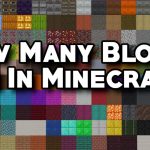لماذا اختفى عالم Minecraft الخاص بي؟
تخيل أنك تقضي عددًا من الساعات في تطوير عالم Minecraft الخاص بك فقط حتى يضيع في لحظة. كل هيكل، كل كتلة، كل بكسل، يصور جهدك والوقت الذي خصصته للعبة. في أحد الأيام، قمت بتسجيل الدخول بشكل عشوائي إلى اللعبة واختفى كل شيء.
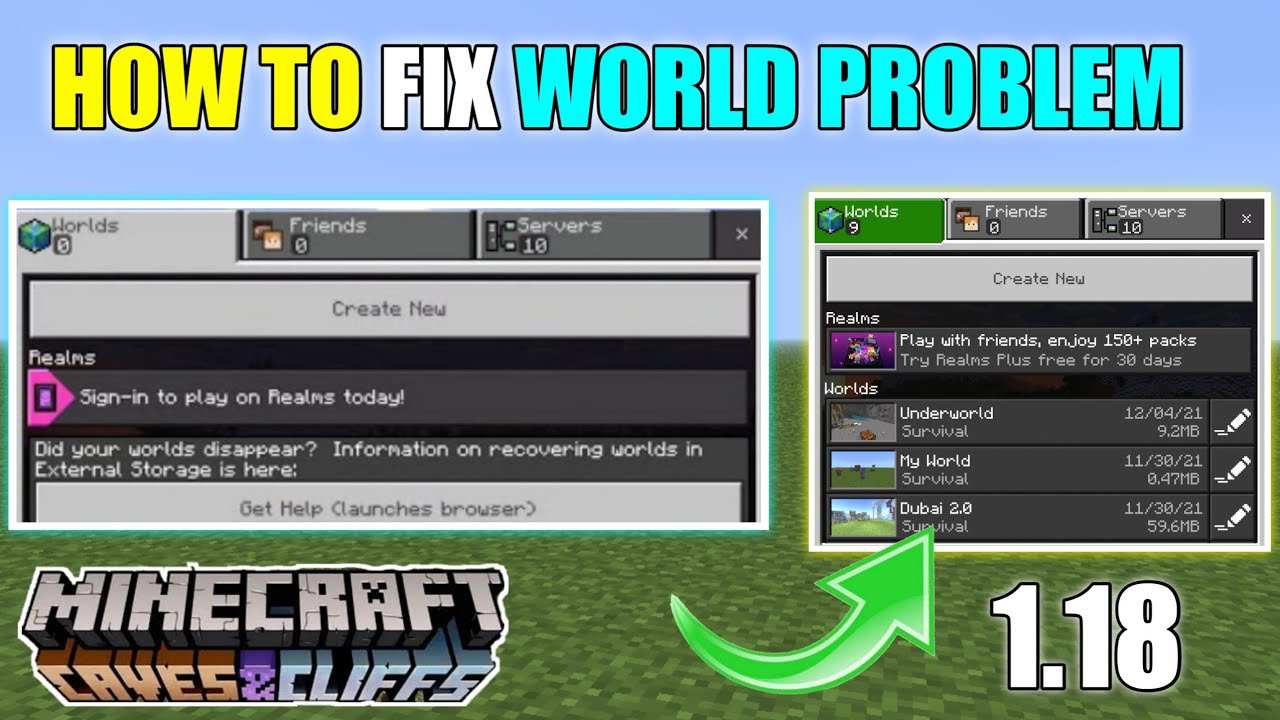
لقد أثر لغز اختفاء عالم Minecraft دون أي مشكلة على عدد لا يحصى من اللاعبين، وإذا كنت تعتقد أنك الوحيد الموجود هناك، فأنت مخطئ بالتأكيد. السؤال ذاته الذي يطرح نفسه هنا؛ ماذا تفعل عندما يختفي عالم Minecraft فجأة؟
انتقل إلى قراءة الدليل المذكور أدناه للحصول على فكرة تفصيلية عن سبب هذه المشكلة وحلولها الممكنة.
لماذا تختفي عوالم Minecraft؟
ربما يكون العديد من المستخدمين قد شهدوا هذه المشكلة المتكررة، وإذا كنت واحدًا منهم أيضًا، فمن المؤكد أننا قمنا بتغطيتك.
عادةً، تختفي عوالم Minecraft بسبب الأخطاء التي تحدث في اللعبة والتي تتسبب في اختفاء العوالم المحفوظة من القائمة الموجودة. عادةً ما يؤدي الملف التالف إلى اختفاء العالم. ولأخبارك السارة، لا يزال الملف موجودًا في السجل ويمكن استعادته بسهولة. أيضًا، في بعض الأحيان قد يميل اللاعبون إلى حذف الملف عن طريق الخطأ، مما يجعله يختفي من القائمة. قد يكون الخطأ غير المتوقع أثناء إنقاذ العالم سببًا آخر وراء هذه المشكلة.
كيفية استعادة عوالم Minecraft المفقودة في نظام التشغيل Windows؟
فيما يلي بعض الطرق لاستعادة Minecraft Worlds المفقودة على جهاز كمبيوتر يعمل بنظام Windows:
طريقة 1
في حالة اختفاء عالم Minecraft الخاص بك بسبب الملف التالف، يمكنك إصلاحه باستخدام برنامج يسمى Minecraft Region Fixer. بينما يساعد البرنامج في فحص المشكلة التي تتسبب في تلف الملف ثم اكتشافها، فإنه سيسعى بعد ذلك إلى حل بعض المشكلات التي تم الإبلاغ عنها في هذا الملف المحدد. يتطلب القيام بذلك تنزيل Python Interpreter من موقعه الرسمي على الويب أو من متجر Minecraft ثم تنزيل كود مصدر Minecraft Region Fixer.
قم بتشغيل Windows Powershell واكتب cd ثم اسم المسار لتحويل الدليل إلى Minecraft Region Fixer. اكتب python Regionfixer.py ثم المسار إلى عالمك بعد تشغيل البرنامج الخاص بك في Minecraft World. وهذا سوف يقضي قريبا على مشكلتك.
طريقة 2
يمكنك أيضًا القيام بذلك باستخدام برنامج استعادة البيانات. لهذا الغرض، فكر في تنزيل Disk Drill. تأكد من أن محرك الأقراص الذي قمت بتثبيت هذا البرنامج عليه ليس هو نفس محرك الأقراص الذي ضاع منه عالم Minecraft الخاص بك. اضغط على البحث عن البيانات المفقودة بعد تحديد هذا الملف المعين.
بعد اكتمال المسح، اضغط على مراجعة العناصر التي تم العثور عليها. قم باستعادة الملفات واختيار الموقع الذي تريد تخزينها فيه.
طريقة 3
إذا قمت بعمل نسخة احتياطية لعالمك قبل حذفه، فلا يزال بإمكانك استعادته إلى الإصدار السابق. ما عليك سوى البحث في مجلد الحفظ الخاص بـ Minecraft والنقر فوق "المحفوظات" في الشريط الرئيسي. حدد الإصدار الذي تريد استعادته وقم بالتأكيد.
جرب أيضًا ما هو مذكور في الفيديو أدناه:
تحميل ماين كرافت بي وزارة الدفاع APK للحصول على عوالم غير محدودة.
اقرأ هذا إذا كنت تريد حلاً سريعًا
يمكن أن تختفي عوالم Minecraft بسبب حدوث خلل أو ملفات تالفة أو عمليات حذف غير مقصودة أو أخطاء في الحفظ. ومع ذلك، هناك حلول متاحة. يمكن للاعبين استخدام أدوات مثل Minecraft Region Fixer أو برامج استعادة البيانات مثل Disk Drill لاستعادة العوالم المفقودة. بالإضافة إلى ذلك، يمكن أن تساعد الاستعادة من نسخة احتياطية سابقة في استرداد العالم المختفي ومواصلة رحلة Minecraft.